在使用远程桌面连接的时候发生了连接失败的问题,每次连接都会弹出“两台计算机无法在分配的时间内连接”的问题,在此之前连接远程桌面一直都没出问题,直到某天突然就弹出了这个错误无法连接。
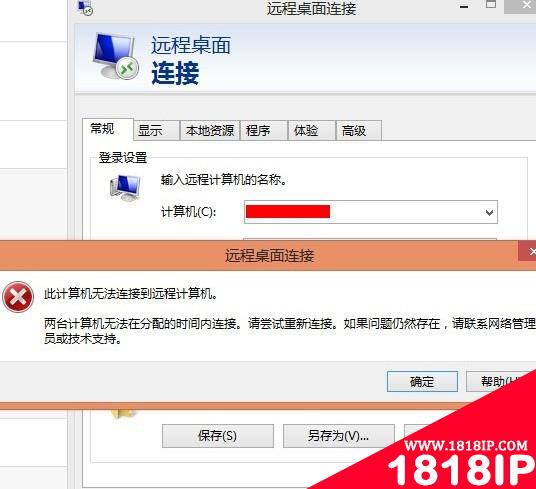
1、点击开始-运行-输入cmd
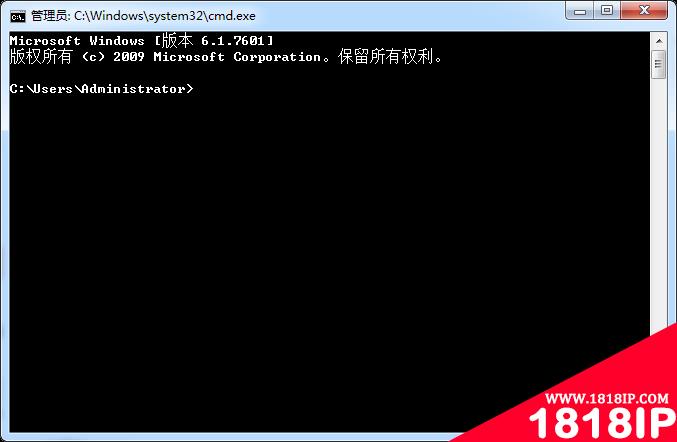
2、在cmd中输入netsh winsock reset并回车,杀软会提示木马程序正在修改分层网络协议,这里允许本次操作即可。

3、完成后重启计算机即可解决问题。
其他解决方法:
常规设置:
鼠标右键单击“计算机”图标,选择“属性”,在打开的“系统”窗口点击“远程设置”,在弹出的系统属性中的的“远程”选项窗口中选择“允许远程协助连接这台计算机”和“允许运行任意版本远程桌面的计算机连接(较不安全)”,
Win7远程桌面连接设置关键点
如果第1点设置完后其他电脑不能远程过来,首先要看看能否ping通该电脑,如果Ping不通,可按以下步骤调整Win7防火墙设置:
开始——控制面板——Windows防火墙——高级设置——入站规则,然后在中间“入站规则”窗口中找到“文件和打印机共享(回显请求 – ICMPv4-In) “规则(可能会有两条),选中后在右框中点击“启用规则”即可。
Win7远程桌面连接设置关键点
完成第2步后,正常应该可以Ping通了,如果还是不能远程连接过来,最后还要检查一下WIN7的Remote Desktop Services服务是否已经打开,如果没打开是连不上的,设置步骤:
右击“计算机”——管理——服务和应用程序——服务,在中间“服务”窗口中找到“Remote Desktop Services”服务,启动它即可。
前几天远程桌面突然不行了,检查以上三步设置都正常,但就是连接不上,摸索一番发现还是windows防火墙设置出了问题,需启用入站规则中的“远程桌面(TCP-In)”规则:
开始——控制面板——Windows防火墙——高级设置——入站规则,然后在中间“入站规则”窗口中找到“远程桌面(TCP-In)“ (可能会有配置文件为“公用”、“域、专用”两条规则) 规则,选中后在右框中点击“启用规则”即可。
以上就是mstsc远程连接出错提示此计算机无法远程连接的解决方法的详细内容,更多请关注1818ip网其它相关文章!
- •红色警戒2 提示red alert 2 has encountered 的解决方法
- •个别的网站无法打开 其他网站都能正常打开的原因以及解决办法
- •电脑静音后还有声音怎么回事?电脑彻底关闭音量方法介绍
- •电脑用户账户头像在哪里更改?怎么更改?
- •开机提示memory size decreased错误的意思和解决方法
- •电脑开机后桌面空白显示还原Active Desktop的两种解决办法
- •电脑主板上哪两根线短接就可以开机?主板开机线接法图解
- •耳机插上电脑后在里面断了怎么办 耳机头断到电脑耳机孔里拿不出来怎么办
- •电脑键盘wasd被锁该怎么办? 电脑键盘wasd没反应的三种解决办法
- •主机黄灯闪烁无法开机怎么办 电脑主机闪黄灯开不了机的解决办法


